Cómo hacer que las notificaciones de banner permanezcan en la pantalla de su iPhone (en lugar de desaparecer)

Casi todas las aplicaciones de iOS muestran un banner temporal cuando recibe una notificación. Aparece en la parte superior de la pantalla, y luego de unos segundos desaparece, aunque todavía se puede ver en el Centro de notificaciones.
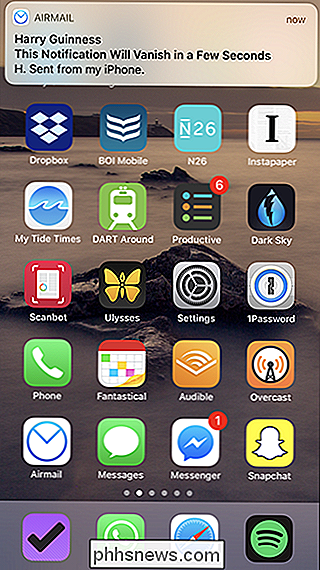
Si bien funciona bien para casi todo, ocasionalmente se perderá una notificación porque mira hacia otro lado mientras su teléfono está desbloqueado, o está demasiado ocupado haciendo algo con él. Si desea dificultar mucho más la pérdida de una notificación, puede hacer que esa pancarta permanezca hasta que la descarte (en una aplicación por aplicación).
Con un anuncio persistente, la notificación se seguirá mostrando hasta que la abra tocándolo o descartándolo deslizándolo hacia arriba. El banner incluso se mantendrá si el teléfono se bloquea automáticamente, aunque desaparecerá si abre una aplicación o si bloquea el teléfono usted mismo. Los banners persistentes son realmente geniales si las notificaciones de una aplicación son realmente importantes (por ejemplo, una que rastrea si su sitio web está en línea o no).
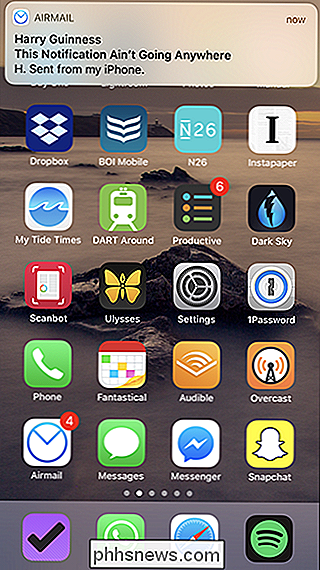
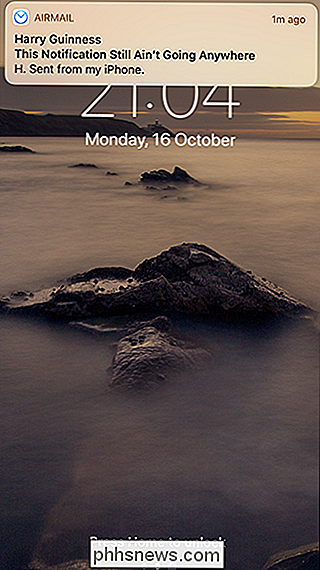
Para habilitar banners persistentes para una aplicación, vaya a Configuración> Notificaciones y desplácese a la aplicación que querer. Estoy usando Airmail, mi aplicación de correo electrónico, como ejemplo.
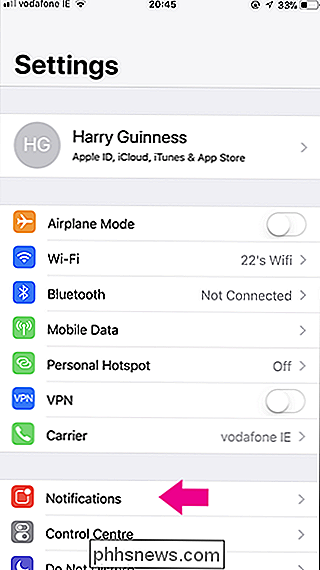
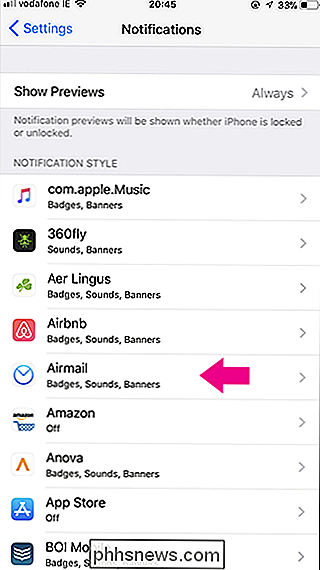
En Alertas, seleccione "Persistente".
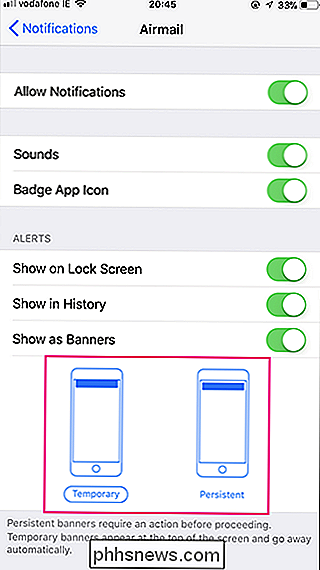
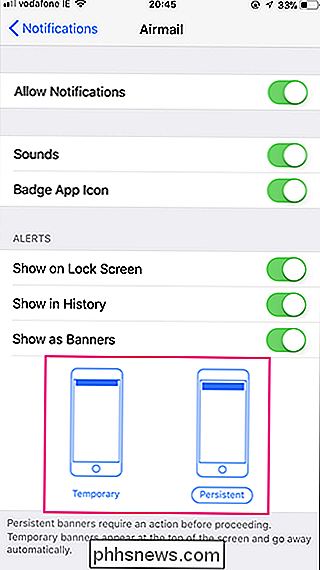
Ahora, las pancartas de notificaciones de esa aplicación permanecerán visibles en la parte superior de la pantalla hasta que se ocupe de ellas, o abra otra aplicación.

Cómo evitar que personas específicas vean tu historia de Instagram
La función Historia de Instagram es increíblemente popular; ahora tiene más usuarios diarios que Snapchat, la aplicación que está copiando. El problema es que, a menos que tengas una cuenta de Instagram privada, cualquier persona, incluida tu madre, puede seguirte. Si quieres publicar fotos de tus fiestas locas en tu historia de Instagram, pero también quieres evitar una cena familiar incómoda, aquí tienes cómo bloquear el acceso de personas específicas.

Cómo instalar software de PPA de terceros en Ubuntu
PPAs, o "Archivos de paquetes personales", ofrecen software que no está disponible en los repositorios de software de Ubuntu. Algunos PPA ofrecen versiones más recientes de paquetes de software que aún no han llegado a los repositorios de Ubuntu. Instalar software desde un PPA es más fácil que compilar el software desde su código fuente, por lo que es bueno saber cómo hacerlo.



